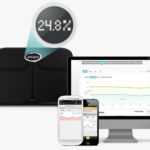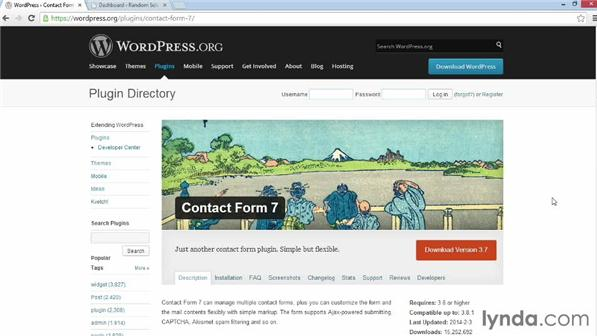
CARA MENGINSTALL CONTACT FORM 7 – Contact Form 7 merupakan sebuah Plugin gratis yang digunakan untuk membuat sebuah Form kontak, ataupun form yang lainnya yang lebih kompleks lagi, banyak sekali fitur-fitur yang ada di Contact form 7 yang dapat anda pakai. Di pembahasan yang selanjutnya saya akan membuat artikel tentang contoh membuat sebuah form konfirmasi pembayaran dengan memakai Plugin Contact Form 7 dan juga dapat memberikan balasan secara otomatis kepada user setelah mengirim sebuah Form konfirmasi ke email Pengguna.
Sekarang kita akan memulai menginstall Plugins Contact Form7 :
- Masuklah ke laman dashboard dan menuju ke tombol Plugins > Add New
- Search : contact form 7
- Klick tombol Search Plugins
- Contact Form 7 akan muncul di field pencarian setelah ditemukan.
- Klick Install Now
- Klick tombol OK
- Kemudian Klick Activate Plugin
Setelah anda melakukan install dan plugin tersebut sudah anda aktifkan maka akan muncul sebuah menu baru di sidebar dashboard milik anda dengan keterangan Contact dan secara umum sudah ada suatu Contoh Contact form yang simpel dengan nama Contact Form1. untuk mencobanya langsung saja klik edit.
PENJELASAN :
Contact Form 1 : yang paling atas adalah nama jika anda ingin mengganti tinggal klik aja di tulisanya.
Copy this code and paster into your post, page or text widget content : source code dibawah tulisan itu adalah source code yang harus anda copy dan pastekan di Post / Page yang anda inginkan.
Form : Kolom kiri adalah tempat untuk mendesain Form yang ingin anda tampilkan dan sebagai tempat Tag code dari generate di kolom kanan, anda bisa mengatur kolom Form dengan HTML.
Generate : Tempat untuk membuat Tag – Tag code yang anda butuhkan dalam membangun Form, ada Text Field, Email, URL, maupun Captcha semua sudah terdapat di kolom Generate.